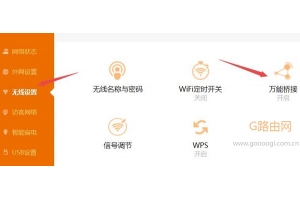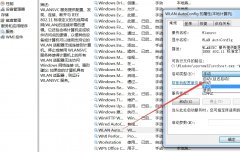wifi后面一个红叉,无线安全类型不匹配
:rou...
:2015-09-24
:已回复
wifi后面一个红叉,无线安全类型不匹配
管理员回复:
右下角有红叉的原因有:没有打开无线网络,装网卡驱动或者网卡驱动不匹配。
第一,打开无线网络。1,一般在两侧有WiFi开关,把开关移到一边就可以了。2,或者右击桌面的网络图标,打开网络共享中心,更改适配器设置,右击无线网络,启用。3,点击桌面右下角网络图标,然后会出现WiFi和本地连接,点击开启WiFi,然后点击要连接的WiFi,输入密码,点击连接就可以了。
第二,笔记本无线网卡驱动可以按照以下步骤安装:1.用百度搜索驱动精灵,然后下载安装;2.打开驱动精灵的界面,驱动精灵会识别力的电脑型号;3.然后点开始运行检查你电脑,会自动列出要安装更新的驱动,包括无线网卡驱动;4.等驱动更新完成之后提示电脑重启,然后重启电脑就可以了。
通过任务栏打开网络和共享中心。
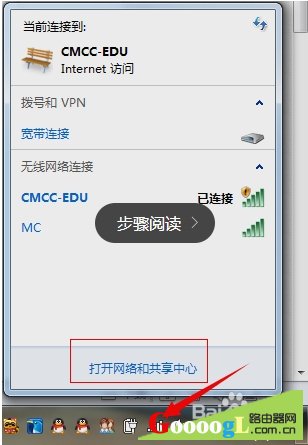
第二步:点击--“管理无线网络”,进入管理无线界面。
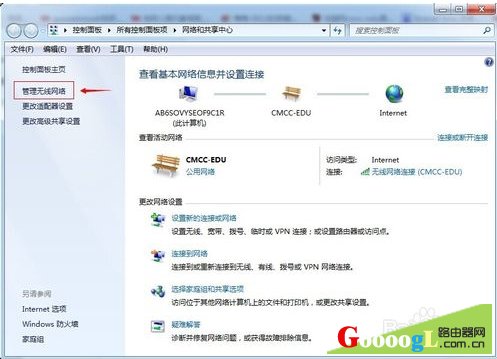
第三步:从该界面下删除该红叉对应的无线网ssid名(鼠标右击--删除网络)
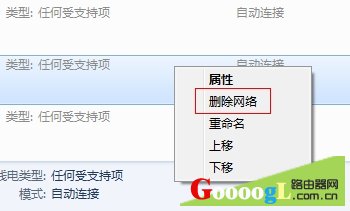
第四步:大功告成,重新扫描无线连接,就可以重新获得信号了,不会在显示红叉了。
相关问题
最新文章
- 05-10 如何使用智能手机做电视的遥控器?
- 03-01 重置路由器后宽带账号和密码怎么查
- 02-19 WiFi连接出现无互联网连接什么意思?
- 02-17 怎么重新设置wifi密码步骤
- 01-01 如何将别人踢出您的路由器WiFi网络
- 07-08 没有密码怎么连接wifi无线网